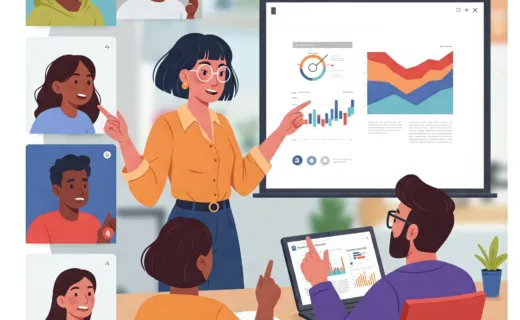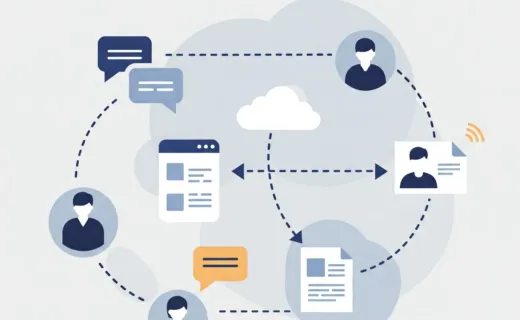Notes de réunion Teams : vos listes de tâches arrivent dans le Planificateur

Dès novembre 2024, les listes de tâches créées dans les notes collaboratives (Loop) d’une réunion Teams se synchronisent automatiquement avec l’affichage « Mes plans » du Planificateur. Plus besoin de fouiller vos comptes rendus : chaque action décidée en séance remonte dans votre espace de suivi, prête à être pilotée.
Une synchronisation sans effort pour ne rien oublier
Planifier une réunion, attribuer des tâches, puis… les perdre de vue ? C’est terminé. Lorsque vous insérez une Liste de tâche Loop dans l’ordre du jour d’une réunion Teams ou dans ses notes :
- Un plan est créé en arrière-plan dans Planificateur et porte le nom de la réunion.
- Chaque tâche ajoutée (titre, responsable, échéance) reste à jour dans les deux sens : cochez-la dans Planificateur ou dans Teams, le statut se propage partout.
- Le plan apparaît dans Mes plans › Récent et Recommandé, avec un filtre Assigné à moi pour retrouver vos propres actions en un clic.
Comment l’activer
- Dans la réunion Teams
- Ouvrez l’onglet Notes de réunion.
- Tapez / puis sélectionnez Liste de tâches.
- Ajoutez les actions, affectez des personnes, fixez les dates limite.
- Après la réunion
- Ouvrez Planificateur via Teams ou office.com.
- Allez dans Mes plans : le nouveau plan porte le nom de la réunion.
- Épinglez-le si nécessaire, appliquez vos filtres ou déplacez les tâches entre compartiments.
Astuce : chaque nouvelle liste de tâches que vous ajoutez dans les notes crée un compartiment distinct dans le plan. Utilisez-les pour séparer « Décisions », « Suivis » et « Prochaines étapes ».
N’hésitez pas à consulter cet article pour connaître les meilleures pratiques dans la préparation et l’organisation d’une réunion dans Teams :
Ces contenus pourraient vous intéresser
Gagnez du temps en découvrant cette sélection de contenus faîte vous vous.